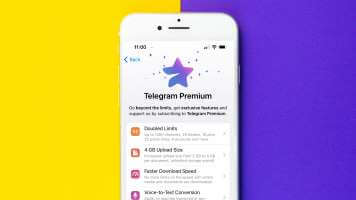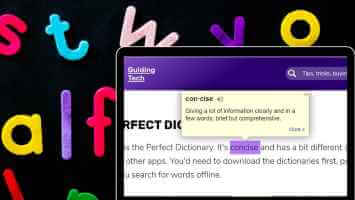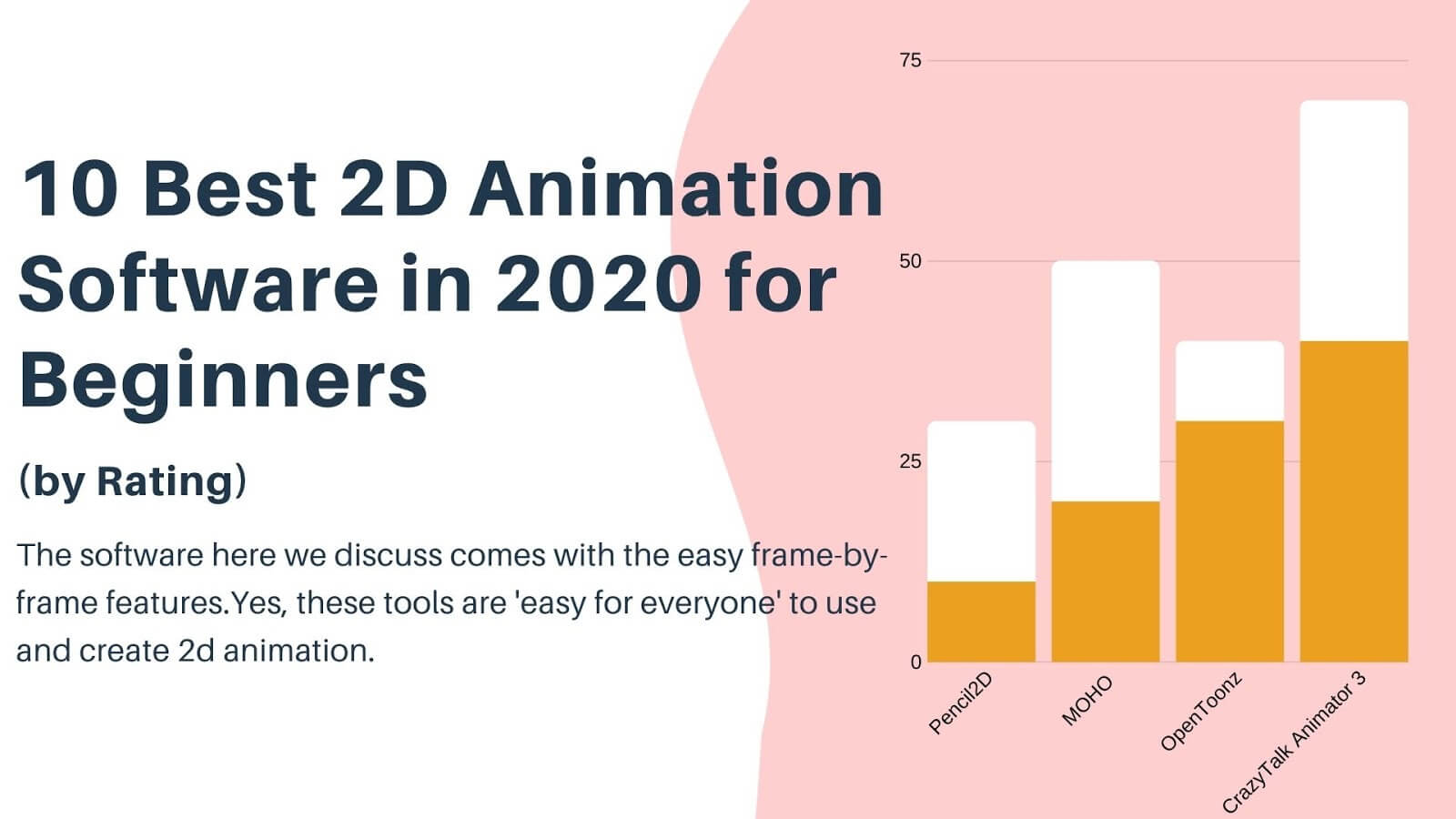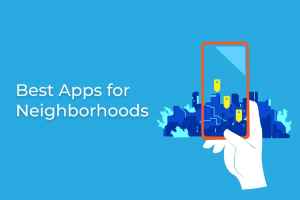Telegram はメッセージング アプリの世界でその名を轟かせています。 そして提出とともに テレグラムプレミアム多くの興味深い機能がアプリケーションに追加されました。 これは、WhatsApp や iMessage などの競合アプリよりも一歩先を行くために行われます。 モバイルとデスクトップの Telegram でビデオ メッセージを送信する方法は次のとおりです。
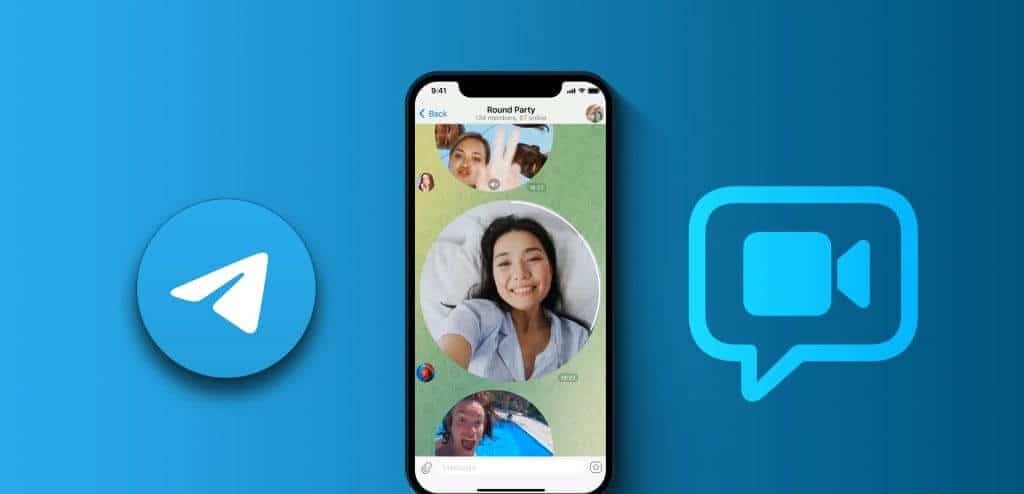
この精神に基づいて、Telegram にはモバイルおよびデスクトップ ユーザー向けのビデオ メッセージングと呼ばれる優れた機能があります。 この記事では、モバイルとデスクトップで Telegram の連絡先にビデオ メッセージを送信する方法を説明します。
iPhone と Android で Telegram ビデオ メッセージを録画して送信する方法
Telegram のビデオ メッセージは、連絡先に音声メッセージを送信する代わりに使用できます。 そうすることで、会話の中で自分自身をよりよく表現できるようになります。 ただし、Telegram のビデオ メッセージの長さはわずか 60 秒であることに注意してください。 iPhone または Android スマートフォンでこの機能を使用するには、最新バージョンのアプリを使用していることを確認してください。
ステップ 1: 開いた Telegram 電話で iPhone أو Android あなたの。

ステップ 2: とチャットを開く コンタクト ビデオメッセージを送りたい相手。
ステップ3: アイコンをクリックします マイクロフォン チャットの右下隅。

マイクのアイコンがカメラのアイコンに変わることがわかります。
ステップ 4: アイコンを長押しします カメラ 記録ウィンドウを開くには ビデオメッセージ.

ステップ 5: 録音を開始 ビデオメッセージ あなた自身の。
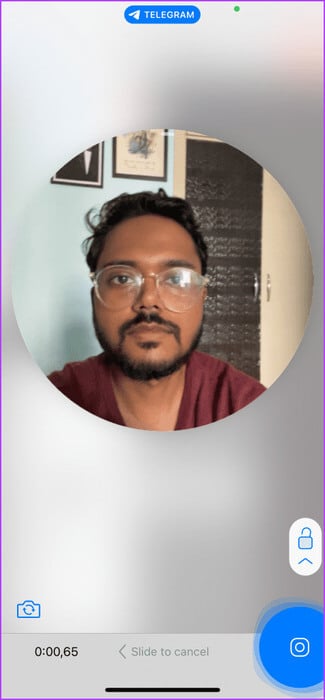
ステップ6: 編集アイコン カメラ ビデオメッセージを送信するため。
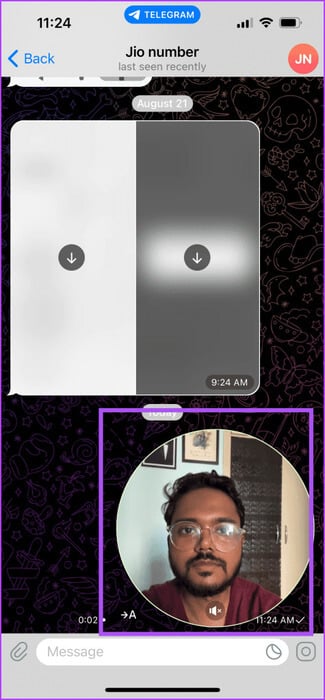
ビデオ メッセージを録画すると、ビデオ メッセージの Telegram チャットに円形のビデオ アイコンが表示されます。
連絡先は円形のアイコンをタップしてビデオ メッセージを確認できます。 デフォルトでは、チャットではミュートになります。
iPhone および Android の Telegram でビデオ メッセージを編集する
Telegram の連絡先に送信する前にビデオ メッセージを編集する方法は次のとおりです。 これらの手順は、iPhone および Android スマートフォンに適用されます。
ステップ 1: 開いた Telegram iPhone または Android スマートフォンで。

ステップ 2: 開いた الدردشة ビデオメッセージを送信したい連絡先と。
ステップ3: アイコンをクリックします マイクロフォン チャットの右下隅。

ステップ 4: アイコンを長押しします カメラ 記録ウィンドウを開くには ビデオメッセージ.

ステップ 5: アイコンをドラッグする 登録株式 アイコンを選択するには ロックを解除する その上にあります。
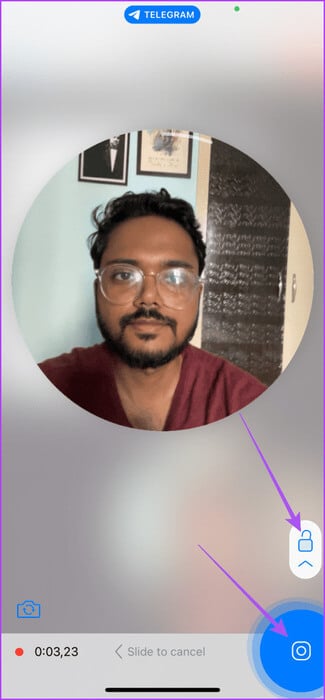
その後、ビデオ メッセージを録画するためのウィンドウはロックされます。
ステップ6: アイコンをクリックします 一時停止 右下にある をクリックしてメッセージの録音を停止します。
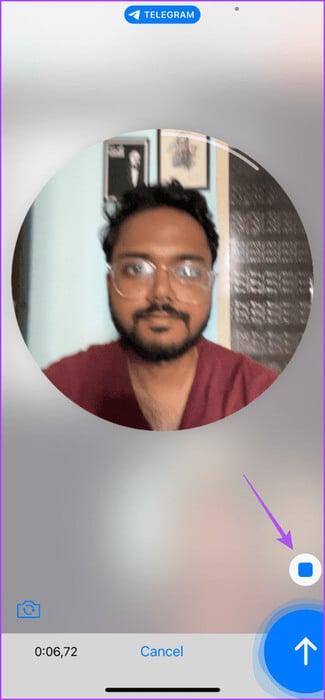
ステップ 7: 下部にある編集スライダーを使用してメッセージの長さを調整します 録画されたビデオ.
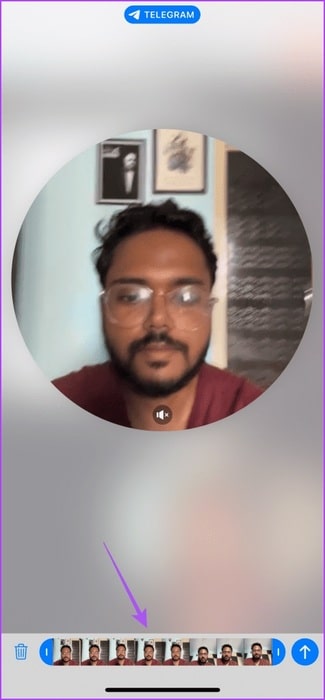
左下隅にある削除アイコンをクリックして、録音されたメッセージを削除することもできます。
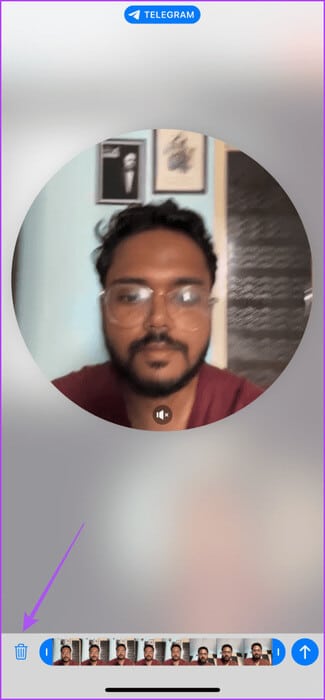
ステップ 8: 録画したビデオメッセージを編集した後、アイコンをタップします إرسال 右下隅にあります。
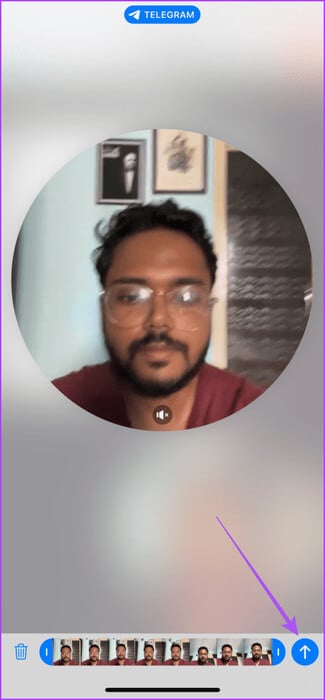
送信アイコンを長押しすると、ビデオメッセージをスケジュールするオプションも表示されます。
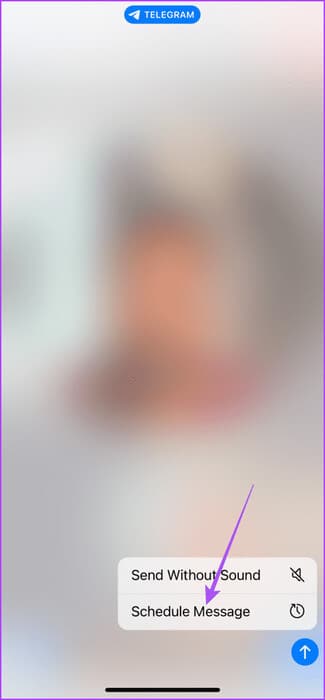
Mac および Windows で Telegram ビデオ メッセージを録画して送信する方法
モバイル デバイスと同様に、Mac または Windows PC の Telegram アプリを使用してビデオ メッセージを録画して送信できます。 コンピュータ上のアプリケーションが最新バージョンに更新されていることを確認してください。
ステップ 1: アプリを開く Telegram Mac または Windows PC で。
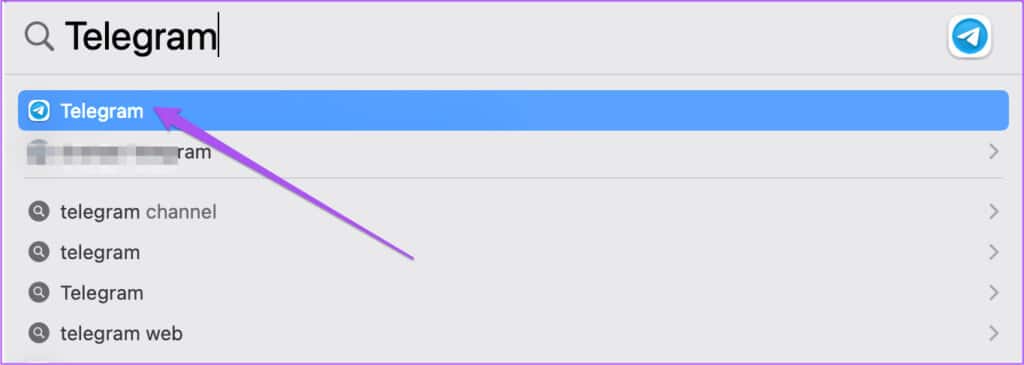
ステップ 2: 開いた الدردشة ビデオメッセージを送信したい連絡先と。
ステップ3: アイコンをクリックします マイクロフォン チャットの右下隅。
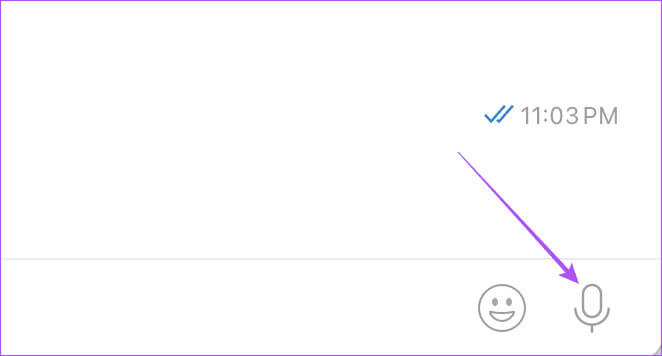
ステップ 4: アイコンを長押しします カメラ 記録ウィンドウを開くには ビデオメッセージ。
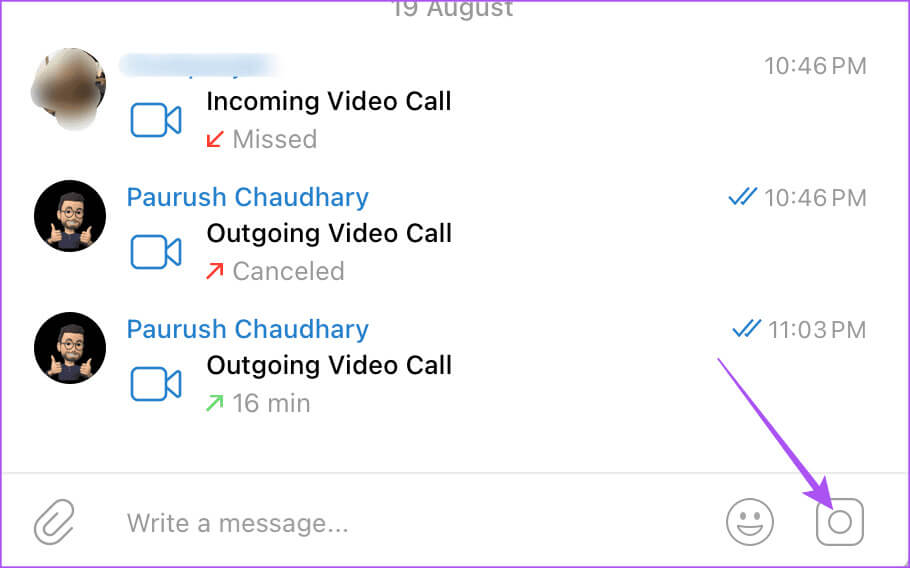
画面に円形のカメラ レンズが表示されることに気づくでしょう。
ステップ 5: 解除ボタン ماوس 送信する ビデオメッセージ あなた自身の。
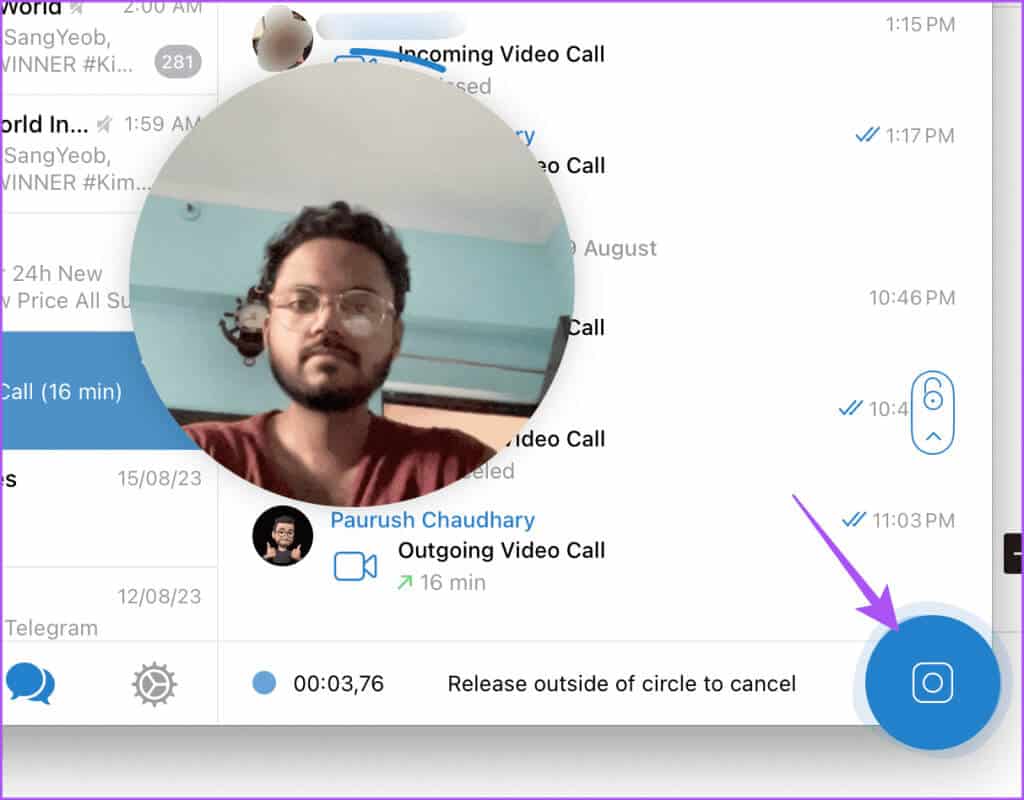
携帯電話と同様に、ビデオ メッセージはデスクトップでも 60 秒に制限されています。
Telegram でビデオメッセージが機能しない
Telegram の連絡先にビデオ メッセージを送信できない場合は、問題を解決するための基本的なトラブルシューティング方法をいくつか紹介します。
1.カメラの権限を確認します
Telegram アプリが iPhone または Android スマートフォンのカメラにアクセスできるかどうかを確認する必要があります。
Androidの場合
ステップ 1: アプリアイコンを長押しします Telegram 選択します アプリケーション情報.

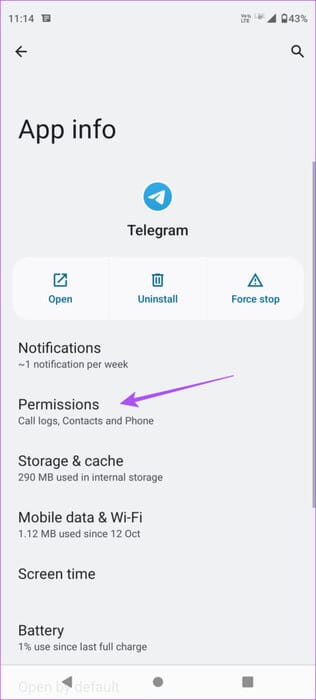
ステップ3: 見つける カメラ そして、アプリがアクセスを許可されているかどうかを確認してください。
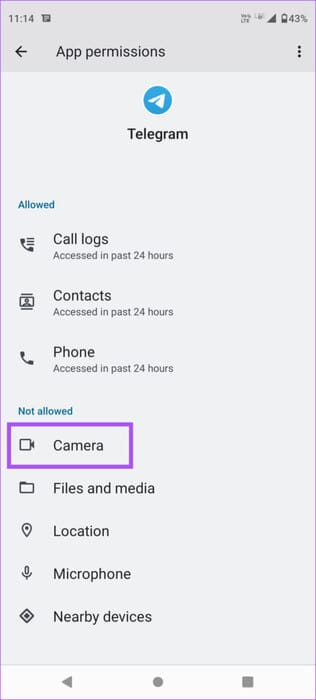
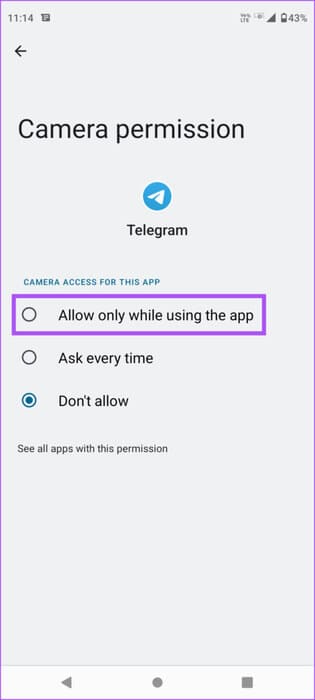
iPhoneで
ステップ 1: アプリを開く 設定 あなたのiPhoneで。

ステップ 2: 下にスクロールして選択します テレグラム。
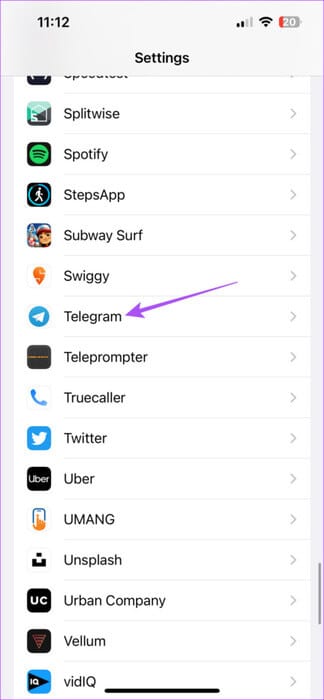
ステップ3: ボタンをクリックします スイッチ カメラオプションの横にあります アクセスを有効にします。
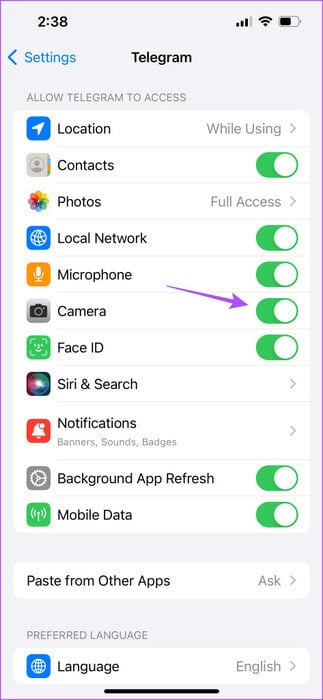
2. Telegram を強制終了して再起動する
アンドロイド上
ステップ 1: アイコンを長押しします 電報アプリ 選択します アプリケーション情報.

ステップ 2: クリック Stop 選択します Ok 確認のため。
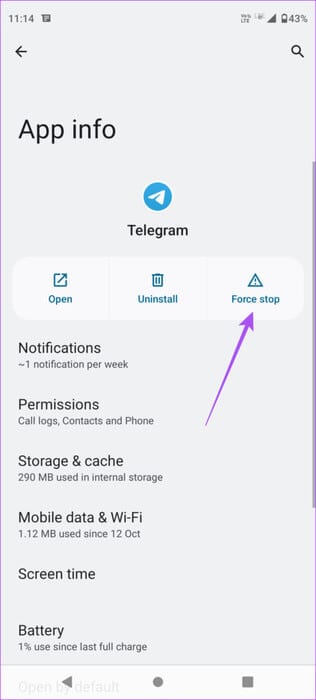
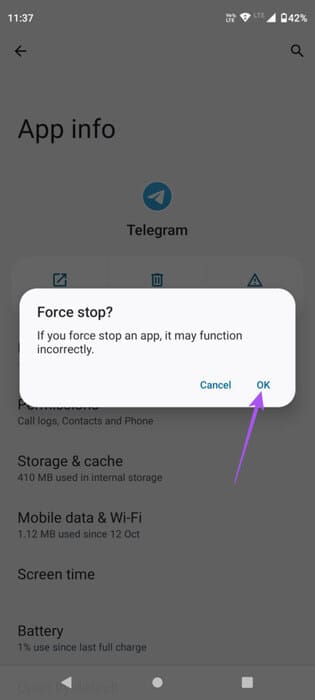
ステップ3: 選ぶ アプリケーション情報 Telegram を再起動して、問題が解決したかどうかを確認します。
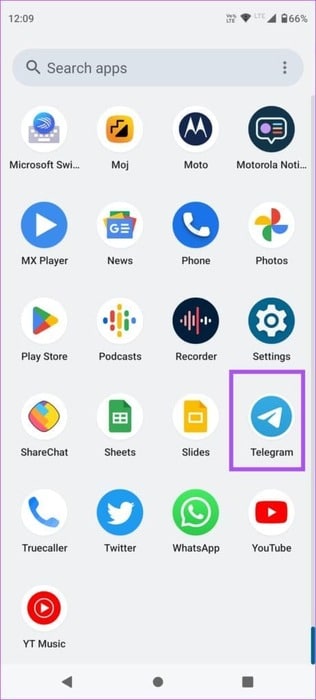
iPhoneで
ステップ 1: ホーム画面で長押しすると表示されます バックグラウンドのアプリケーションウィンドウ。
ステップ 2: 右にスワイプして検索 Telegram 次に、上にスワイプして削除します。
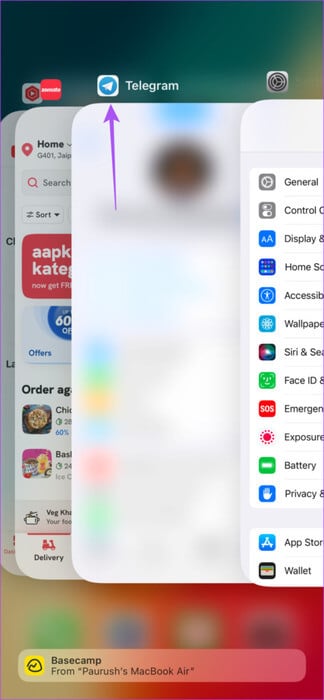
ステップ3: 開いた Telegram 問題が解決したかどうかをもう一度確認します。

Telegramでビデオメッセージを送信する
すべてを書き留めるよりも、メッセージをすばやく録音して送信する方が良い方法です。 ビデオメッセージを送信することもできます。 Telegram の音声メッセージが携帯電話で機能しない.